Microsoft Outlook es excelente para comunicarse con amigos y colegas, pero la configuración de la zona horaria y el idioma pueden causar problemas si no se configuran correctamente. Afortunadamente, si su zona horaria actual en Microsoft Outlook no coincide con su hora local, puede cambiarla fácilmente a una nueva zona horaria.
En este artículo, explicaremos cómo cambiar la zona horaria en Microsoft Outlook (y cómo cambiar el idioma).
Tabla de contenido
Cómo cambiar la zona horaria en Microsoft Outlook
Cambiar su zona horaria en Outlook es simple, pero la forma de hacerlo dependerá de la plataforma que esté utilizando.
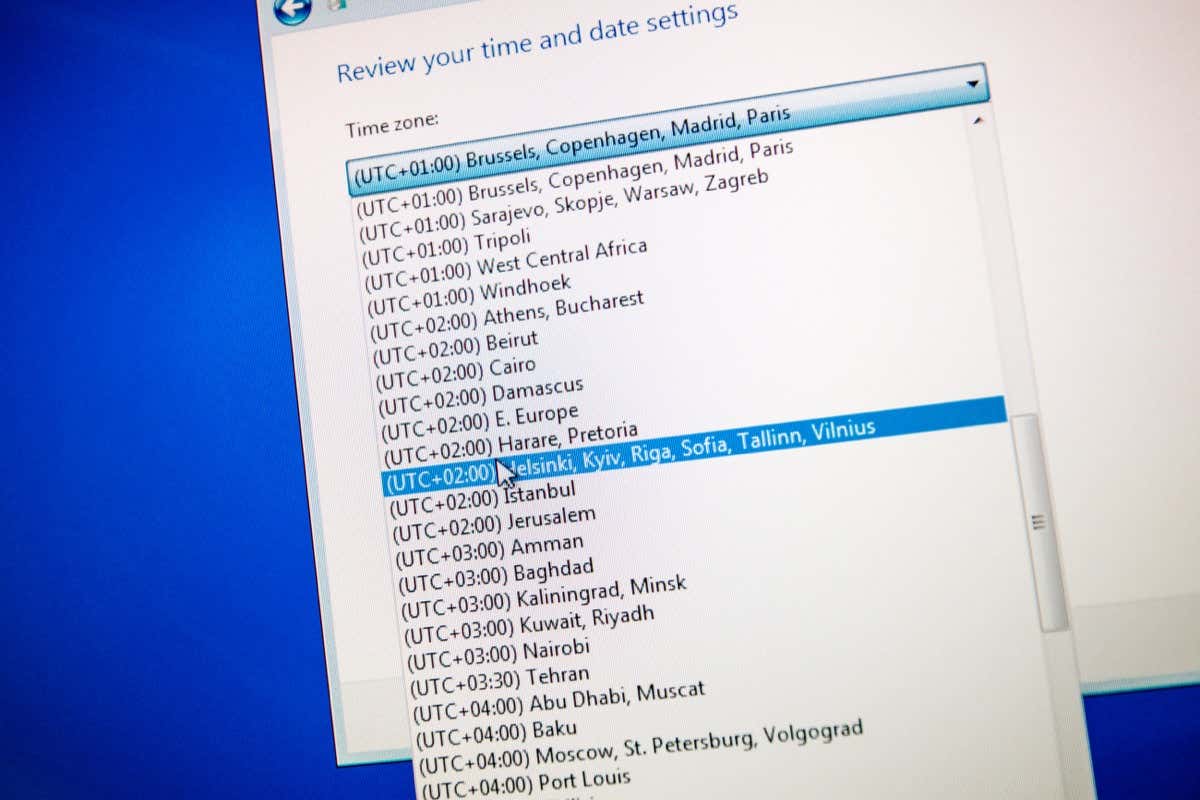
Cambiar la hora Zone en Windows
Para cambiar su zona horaria en Windows:
Abra Outlook. Seleccione la pestaña Archivo en la parte superior izquierda. 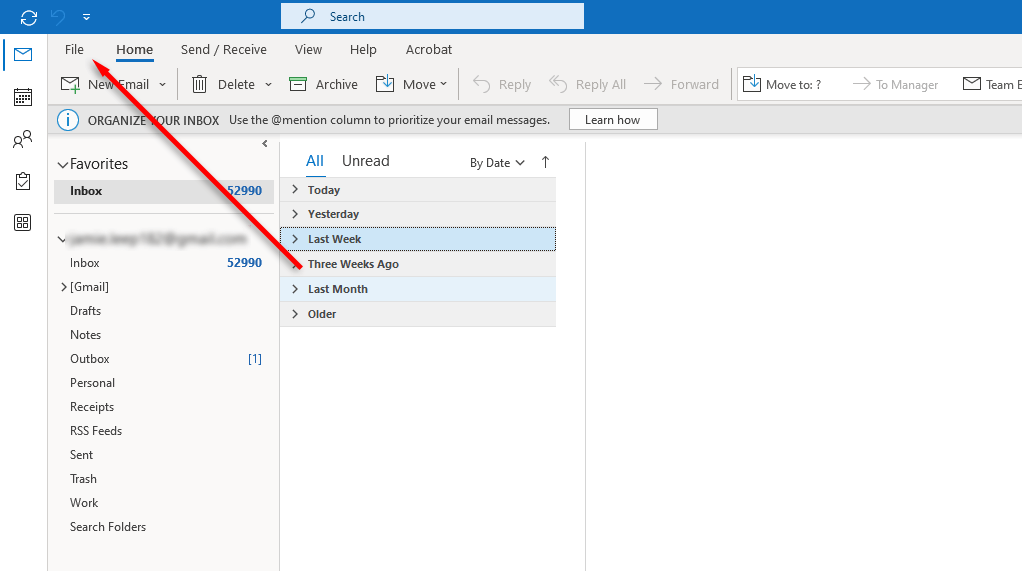 Seleccione Opciones.
Seleccione Opciones. 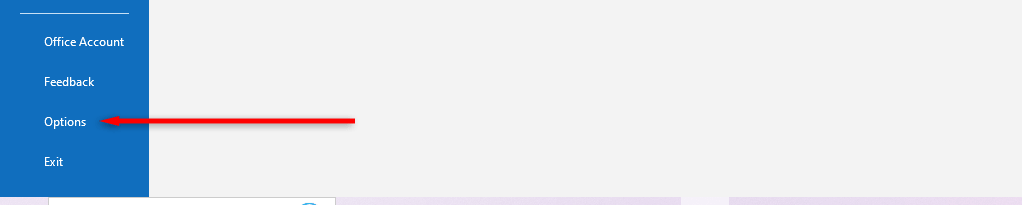 En la ventana emergente, navegue hasta Calendario. Desplácese hacia abajo hasta llegar a la configuración de la zona horaria. Seleccione el menú desplegable Zona horaria y seleccione su preferencia de la lista de zonas horarias.
En la ventana emergente, navegue hasta Calendario. Desplácese hacia abajo hasta llegar a la configuración de la zona horaria. Seleccione el menú desplegable Zona horaria y seleccione su preferencia de la lista de zonas horarias. 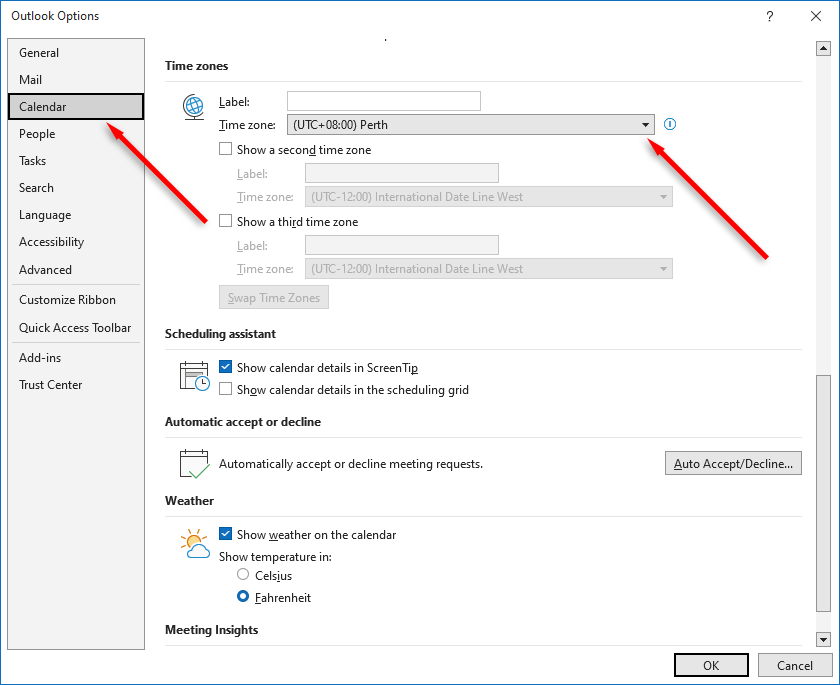 Selecciona Aceptar.
Selecciona Aceptar.
Cambiar la zona horaria en el navegador o correo web
Vaya a Outlook.com en su navegador de Internet e inicie sesión con su cuenta de correo electrónico. Seleccione el ícono de ajustes en la esquina superior derecha y haga clic en Ver todas las configuraciones de Outlook en la parte inferior. 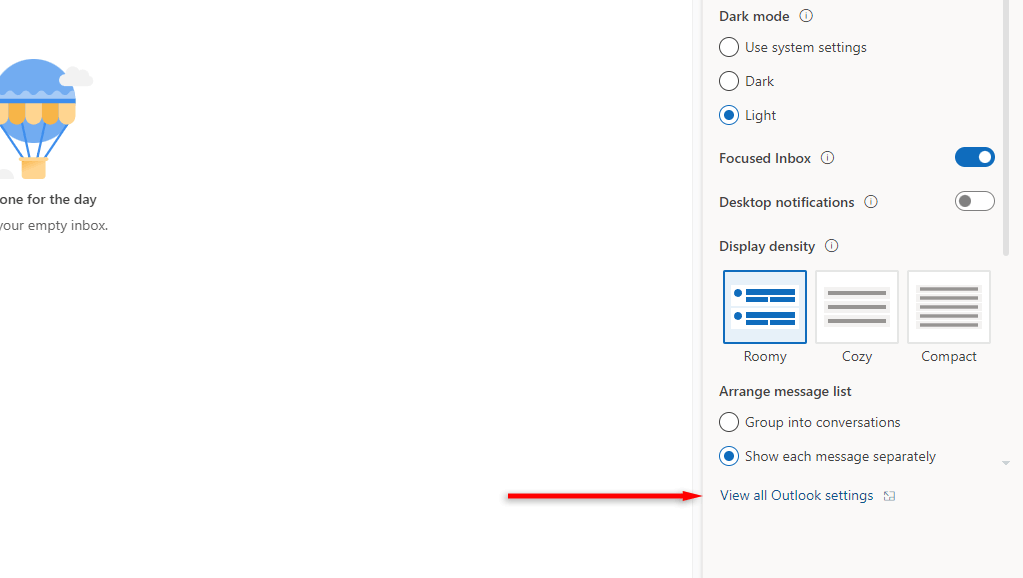 Vaya a General en el menú de la izquierda. En la configuración de Idioma y hora, en Zona horaria, seleccione Cambiar.
Vaya a General en el menú de la izquierda. En la configuración de Idioma y hora, en Zona horaria, seleccione Cambiar. 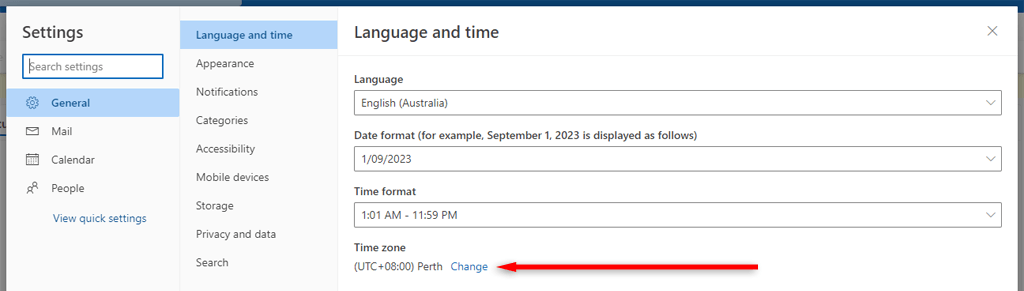 En Mostrar mi calendario en la zona horaria, seleccione el menú desplegable. Seleccione la zona horaria que desea utilizar. Clic en Guardar.
En Mostrar mi calendario en la zona horaria, seleccione el menú desplegable. Seleccione la zona horaria que desea utilizar. Clic en Guardar.
Cambiar la zona horaria en Mac
Seleccione la pestaña Outlook en la barra de menú. Seleccione Preferencias. Seleccione Calendario en la ventana de Preferencias. Desplácese hacia abajo y seleccione el menú desplegable en Zonas horarias. 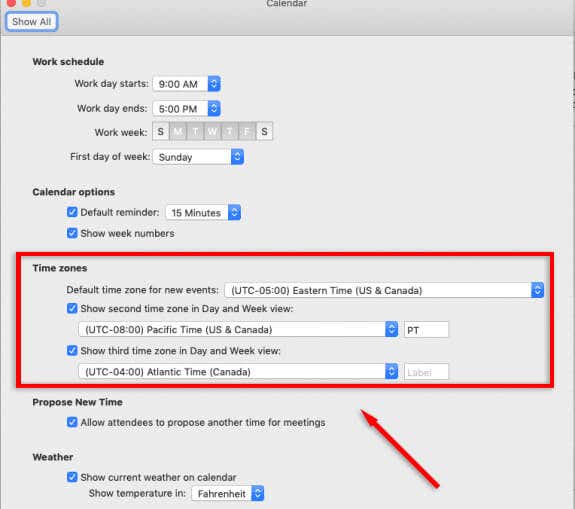 Seleccione la zona horaria que desea utilizar. Su preferencia se guardará automáticamente.
Seleccione la zona horaria que desea utilizar. Su preferencia se guardará automáticamente.
Cambiar la zona horaria en la aplicación móvil
Si está utilizando la aplicación móvil de Outlook, su zona horaria es siempre que su dispositivo esté configurado. Para cambiar la zona horaria de Outlook, debe cambiar la zona horaria de su dispositivo. Los usuarios de Android pueden encontrar esto en Administración general > Fecha y hora. Los usuarios de iPhone pueden hacerlo en General > Fecha y hora.
Cómo cambiar el idioma en Microsoft Outlook
Al igual que la configuración de la zona horaria, cambiar la configuración de idioma de Outlook es fácil pero difiere según la plataforma.
Cambiar idioma en Windows
Abra Microsoft Outlook. Seleccione la pestaña Archivo en la parte superior izquierda. Seleccione opciones. 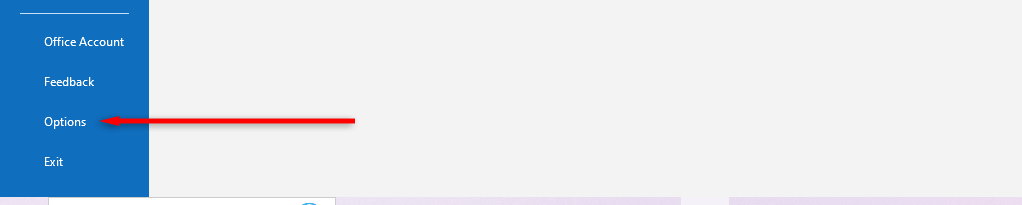 En la ventana emergente, navegue hasta Idioma. En Idioma de visualización de Office, seleccione el botón Agregar un idioma….
En la ventana emergente, navegue hasta Idioma. En Idioma de visualización de Office, seleccione el botón Agregar un idioma…. 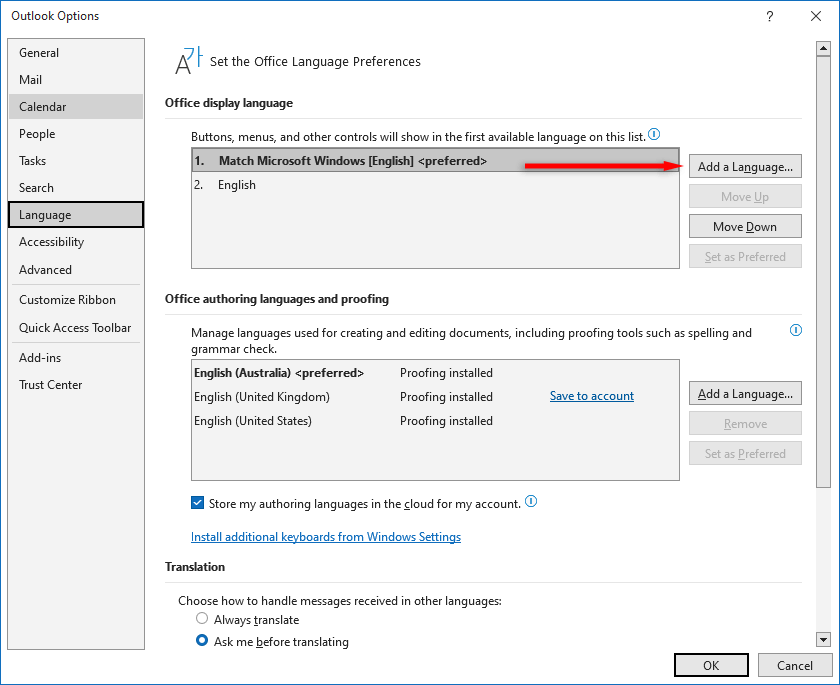 Seleccione el idioma que desea usar y seleccione Instalar.
Seleccione el idioma que desea usar y seleccione Instalar. 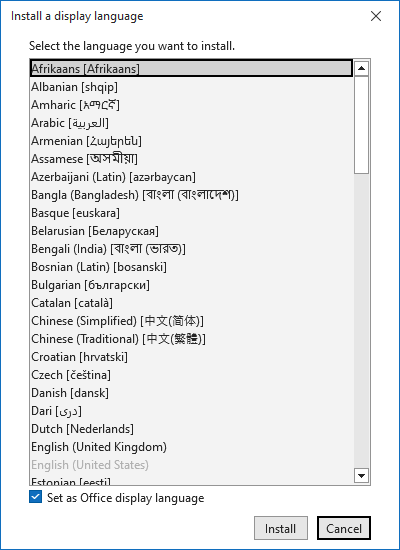 Seleccione Aceptar. Espera a que se instale tu idioma.
Seleccione Aceptar. Espera a que se instale tu idioma. 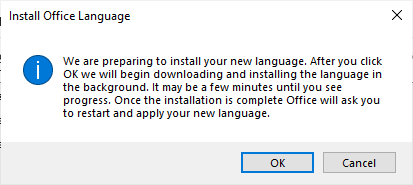 En Idioma de visualización de Office, seleccione el idioma que acaba de instalar.
En Idioma de visualización de Office, seleccione el idioma que acaba de instalar. 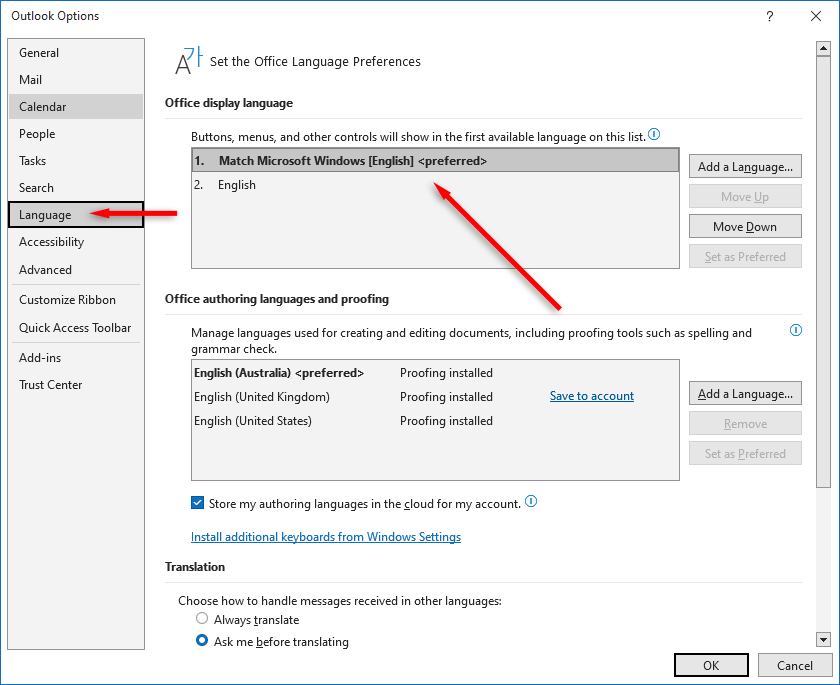 Seleccione el botón Establecer como preferido a la derecha. Repita en Idiomas de creación y revisión de Office. Seleccione Aceptar.
Seleccione el botón Establecer como preferido a la derecha. Repita en Idiomas de creación y revisión de Office. Seleccione Aceptar.
Cambiar idioma en el navegador
Vaya a Outlook.com en su navegador de Internet e inicie sesión. Seleccione el engranaje en la esquina superior derecha y seleccione Ver todas las configuraciones de Outlook en la parte inferior. 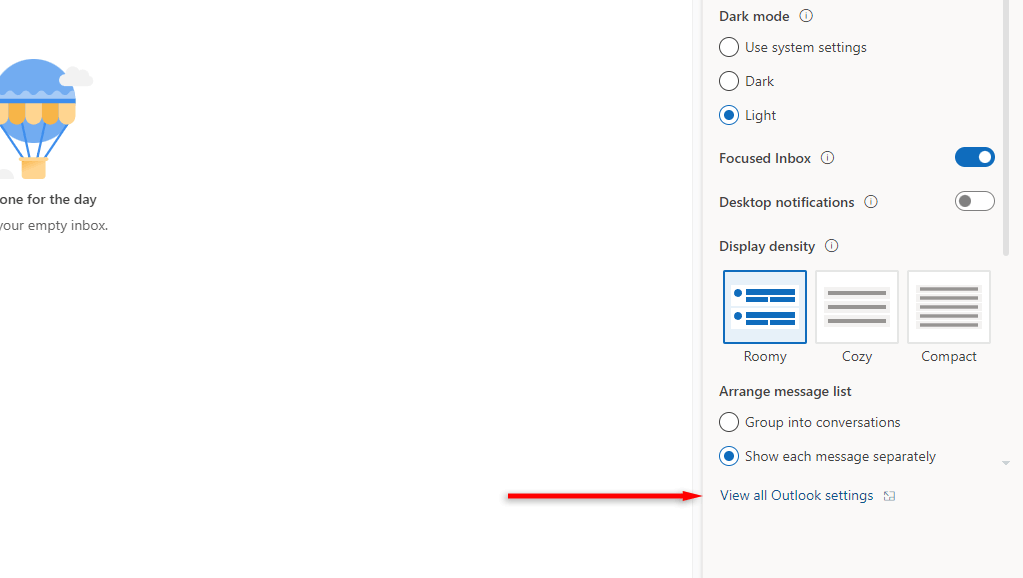 Vaya a General en el menú de la izquierda. En la configuración de Idioma y hora, seleccione el menú desplegable en Idioma y seleccione el idioma que desea usar.
Vaya a General en el menú de la izquierda. En la configuración de Idioma y hora, seleccione el menú desplegable en Idioma y seleccione el idioma que desea usar. 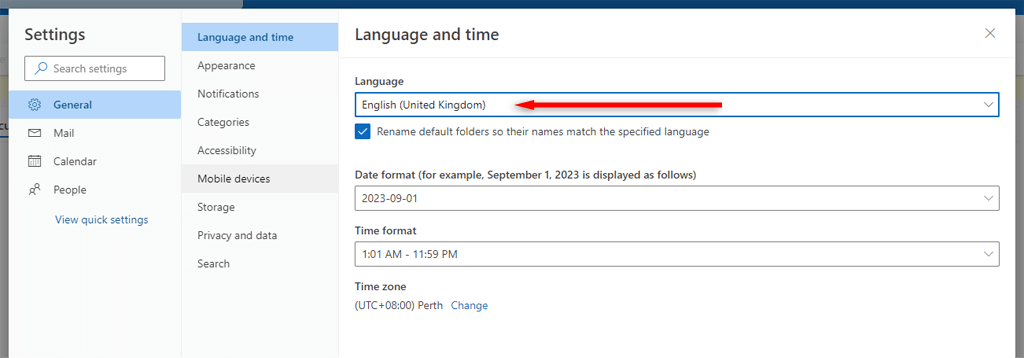 Seleccione Guardar.
Seleccione Guardar.
Cambiar idioma en Mac
Outlook para Mac sigue el idioma de su sistema operativo.
Seleccione el menú Apple y luego seleccione Preferencias del sistema. Seleccione Idioma y región. En Idiomas preferidos, seleccione el símbolo + y seleccione el nuevo idioma de la lista. Seleccione Agregar.  Su sistema le preguntará si desea que este idioma sea su idioma principal, seleccione Usar [Idioma].
Su sistema le preguntará si desea que este idioma sea su idioma principal, seleccione Usar [Idioma]. 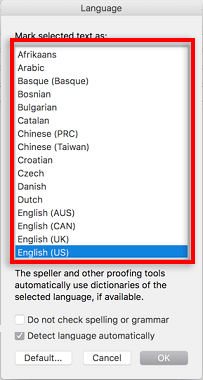 Reinicie su Mac para permitir que los cambios de idioma surtan efecto.
Reinicie su Mac para permitir que los cambios de idioma surtan efecto.
Cambiar el idioma en la aplicación móvil
Si usa la aplicación móvil de Outlook, su idioma es el que esté configurado en su dispositivo. Para cambiar el idioma de Outlook, debe cambiar el idioma de su dispositivo. Los usuarios de Android pueden encontrar esto en Administración general > Idioma. Los usuarios de iPhone pueden hacerlo en General > Idioma y región.
Configuración de hora e idioma de Outlook
Cambiar su zona horaria e idioma en Microsoft Outlook depende de la plataforma que esté utilizando. Una vez que haya configurado Outlook correctamente, puede realizar cambios adicionales en el formato de fecha y hora y ajustar la aplicación para que se vea exactamente como le gusta.